「WordPressブログの始め方の全体像を知りたい」
「画像たっぷりでわかりやすく教えて欲しい」
と考えている人も多いのではないでしょうか。
「WordPressでブログを始めたいけど難しそう…」
…実は、WordPressブログは、記事を書く前の設定で挫折してしまう人も多いんです。
でも安心して下さい。
この記事を読めば、「WordPressの始め方〜初期設定の仕方」まで、画像たっぷりの解説で挫折することなくブログを始められるようになります。
ぜひこの記事をブックマークして、いつでも確認しながら作業できるようにしてくださいね♪
- WordPressブログ始め方の全体像
- 【STEP1】サーバーと契約する(15分)
- 【STEP2】テーマを入れる(20分〜)
- 【STEP3】初期設定をする(30分〜)
- 【STEP4】プラグインを入れる(4〜5時間)
- 【STEP5】分析ツールを入れる(1〜2時間)
- 【STEP6】アフィリエイトに登録する(15分)
WordPressブログ始め方の全体像
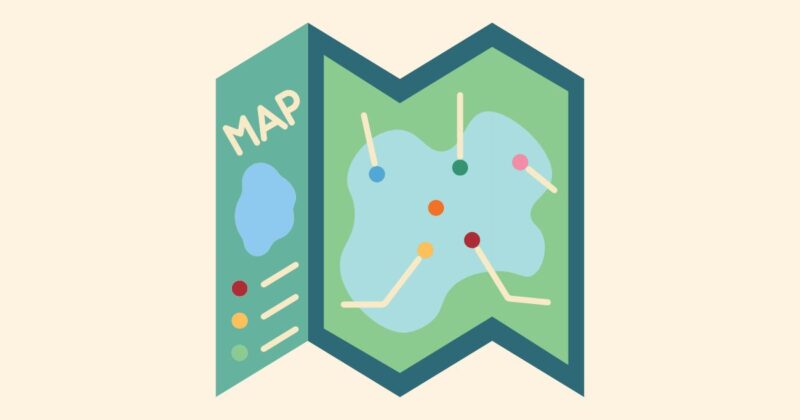
WordPressブログの始め方の流れをざっくり紹介すると…
ブログを始めるためには、ネット上に「土地(サーバー)」を借りる必要があります。
「サーバー」を契約すれば、あなたのブログをネット上に置けるようになりますよ♪
 まるげり
まるげり15分ぐらいの入力で契約完了です
(契約の1時間後にログイン可能)
WordPressブログは「扱い方が少し独特」&「自力でデザインカスタマイズ」をする必要があります。。
デフォルトのままだと正直扱いづらいので「テーマ」と呼ばれるものを導入します。
テーマによって、デザインや執筆のしやすさ等が変わるので、扱いやすいテーマを選んで入れるようにしましょう。



テーマによって異なりますが、だいたい20分ほどで導入できるでしょう
WordPressの初期設定をします。
これはテーマによって時間が変わりますが…



私のおすすめテーマ「SWELL」なら30分ほどで最低限の設定が終わりますよ
WordPressブログを使いやすくするために、プラグイン(スマホで言うアプリのようなもの)を入れます。
ここはちょっと大変ですが、頑張りましょう!



どのプラグインを入れるかによりますが、4時間〜5時間ぐらい…かな?
ブログを分析できるツール「Google アナリティクス」「サーチコンソール」を導入します。
のちのち大活躍するツールなので設定がんばりましょう。



1〜2時間ぐらいあったら設定完了するでしょう♪
ブログで稼ぐためには「A8.net」というアフィリエイトサービスに登録するのがおすすめ。
ブログを持っている人なら無料で登録できます。※教員・公務員の方も、登録OK(詳しくは後述)



10分ほどで登録完了しますよ♪
毎日コツコツ1〜2時間ほど作業を進めるなら3日ほど。
1日ガッツリ使える日があるなら、半日ほどで、ブログ記事が書けるようになりますよ♪



ちなみに私は2〜3時間ほどでSTEP6までいけちゃいます♪
(5回ほど立ち上げた経験があるのでw)
それでは1つずつ詳しく見ていきましょう!
【STEP1】サーバーと契約する


まずはサーバーと契約して、ネット上にあなたのWordPressブログを設置しましょう。
サーバー会社にはいろいろありますが、もっともおすすめなのはエックスサーバーです。
- 国内シェアNo.1※1
→みんな使ってる♪ - サーバー速度No.1※2
→サクサク動く♪ - サーバー稼働率99%
→いつでも動いてる♪ - 独自ドメイン永年無料特典あり
→お得♪
実績もあり、スピード・容量・サポート全て申し分なしです。



以前は初期費用に3,300円取られていましたが、今はそれも無料になっています(うらやましいー!)
エックスサーバーの始め方はこちらで詳しく紹介しています↓


【STEP2】テーマを入れる
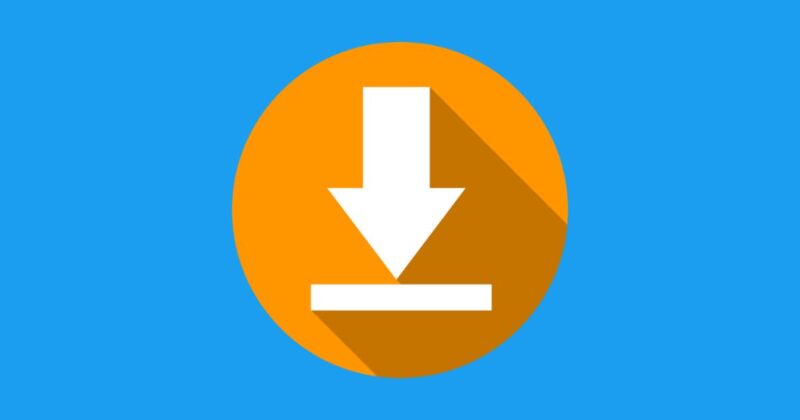
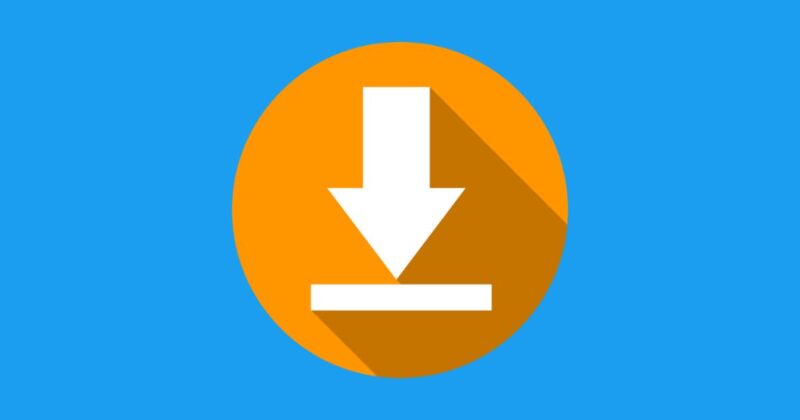
サーバーと契約できたら、どのテーマを入れるか選びましょう。



おすすめのテーマを知りたいな
おすすめはズバリ「SWELL


デモサイトを見てみる>>
これまで5つほどテーマを使った経験がありますが、ダントツで扱いやすい&設定が簡単です♪
SWELLのデモサイトを見てみるSWELLの始め方は、こちらで詳しく解説してます↓
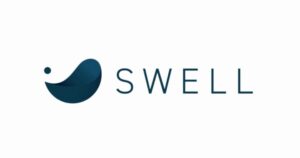
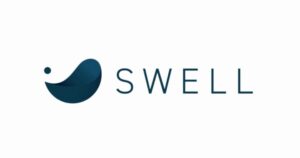
よくブログ界で「SWELLとAFFINGERはどっちがいいの?」ということが話題にあがります。
私はAFFINGER歴1年半、SWELL歴1年なので、どちらの使い心地もよく知っているのですが、
結論「SWELL」が断然おすすめです。
- 執筆速度があがる
- 楽におしゃれなブログが作れる
- SEO対策・表示速度がバッチリ
「AFFINGER6はアフィリエイトの報酬額が高い」というメリットがありますが、初心者ブロガーにはハードルの高い設定なので、正直あまり期待できません。
(4件以上発生させないと報酬単価があがらない)
SWELLとAFFINGERの詳しい比較記事もあるので、興味のある方はこちらを読んでみてください↓
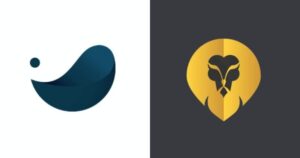
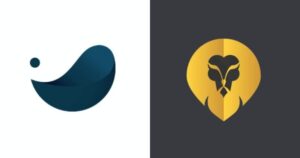
【STEP3】初期設定をする
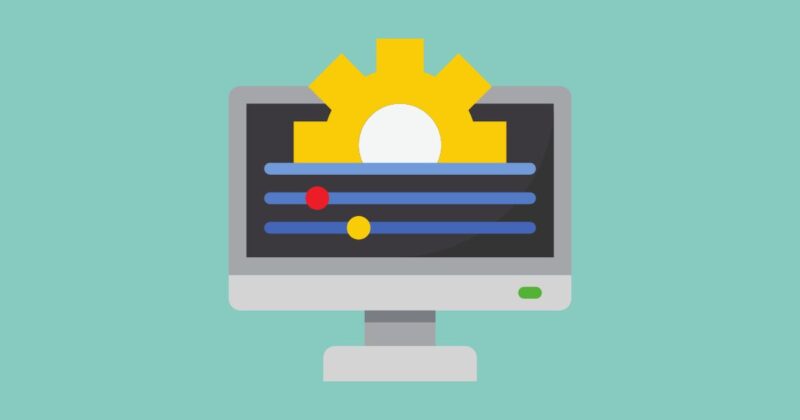
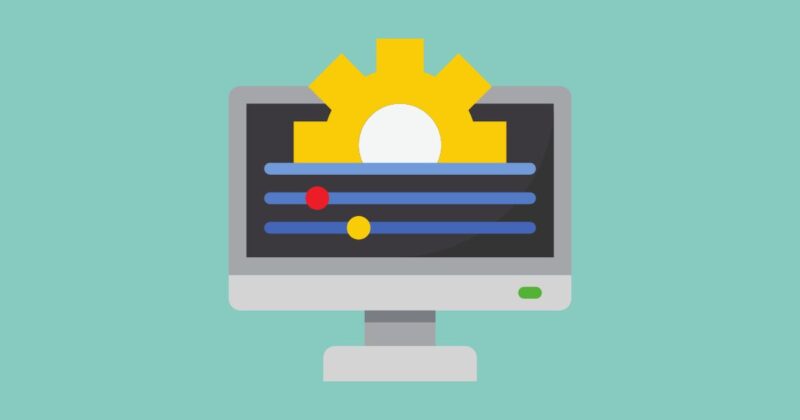
テーマまで導入できたら、WordPressの初期設定を済ませましょう。
- 一般設定(http→httpsに変更)
- パーマリンク設定
- 色の設定
最初にやっておくべきWordPressの初期設定はこちらから↓


SWELLの基本的な設定(色やデザインの変更方法など)は、公式サイトにまとめられています。
参考にしながらSWELLの設定を進めてみてくださいね↓
(プラグインについては【STEP4】で取り扱うので、そちらを見たほうが早いです♪)
【STEP4】プラグインを入れる
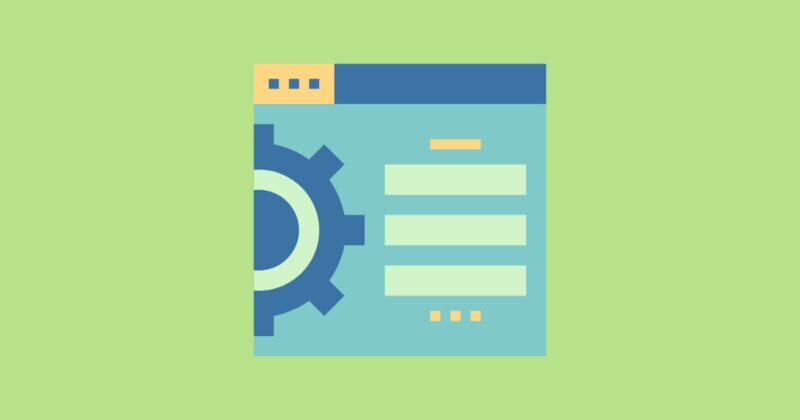
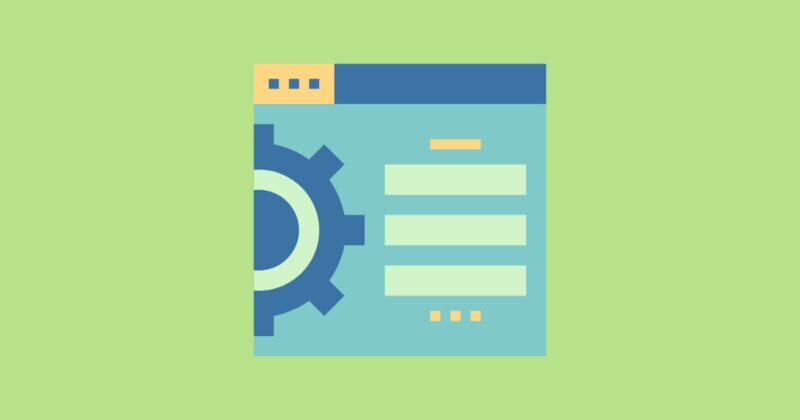
WordPressの初期設定が終わったら「プラグイン」を入れていきます。



プラグインはスマホで言う”アプリ”のようなものです
プラグインは、導入したテーマによって「合うプラグイン」と「合わないプラグイン」があります。
SWELLに合うプラグインは、公式サイトで紹介されているのですが…



プラグインは設定方法が難しいんですよね…
なので、「SWELLに必須のプラグイン・導入方法」を記事にまとめました↓


SWELLユーザーの方は、参考にプラグインを導入してみてくださいね♪
SWELL以外の人は
◯◯ 推奨プラグイン
※◯◯はテーマ名を入れる
で検索して、導入するプラグインを決めましょう。
導入方法がわからないときは↓
プラグイン名 ◯◯ 設定方法
※◯◯にはテーマ名を入れる
でググって、調べながら進めてみましょう。



1つ1つ設定に時間がかかりますが、頑張っていきましょう!
(ここさえ乗り切ればあとは大丈夫)
【STEP5】分析ツールを入れる


「サーチコンソール」と「Googleアナリティクス」を導入しましょう。
サーチコンソールの設定
もう一つのブログ分析ツール「サーチコンソール」の設定も済ませておきましょう。



自分のブログ来た人が「どんな検索キーワードでやってきたのか」などがわかるようになりますよ
サーチコンソールの設定は、こちらで解説しています↓


Google Analyticsの設定
自分のブログに来た人のデータを知ることができる「Google Analytics」の設定も済ませておきましょう↓


【STEP5】アフィリエイトサービスに登録する


プラグインまで設定が終わったら「A8.net」に登録しましょう。
- え!?まだ記事書いてないのに、もうアフィリエイトサービスに登録するの?
-
はい。すぐに登録しましょう。
最初にA8.netに登録すると、次のメリットが受けられるようになります。
- どんな商品が紹介できるか確認できる
- どの商品の報酬が高いかがわかる
- セルフバックで数千円〜数万円タダで稼げる
ブログは適当に書いても稼げるようになりません。
必ず「どの商品を紹介するか」を先に決める必要があります。
なので、記事を書く前に「自分に紹介できそうなサービス・ジャンル」を探すのがおすすめ。



高単価な商品を紹介するのがおすすめですよ
また、セルフバック(自己アフィリエイト)で稼げるのもおすすめです。
セルフバック(自己アフィリエイト)は、自分で商品を申し込むことで報酬をもらえる制度のことです。
クレジットカードや口座開設のセルフバックをすることで、数万円ほどサクッもらえます。
サーバー代や有料テーマ代程度なら、簡単に回収できるので、ぜひやってみてくださいね♪
A8.netの登録とセルフバックのやり方は、こちらで紹介しています↓


※公務員の方も、「登録」「自己アフィリエイト」をするのは認められているので、登録しておきましょう。
(ただし、ブログにアフィリエイトリンクを貼って収益を得るのはNGなので、あくまで「ジャンル選びの閲覧用」に利用しましょう)
まとめ:WordPressの始め方全体像を知って、一歩ずつ前に進もう
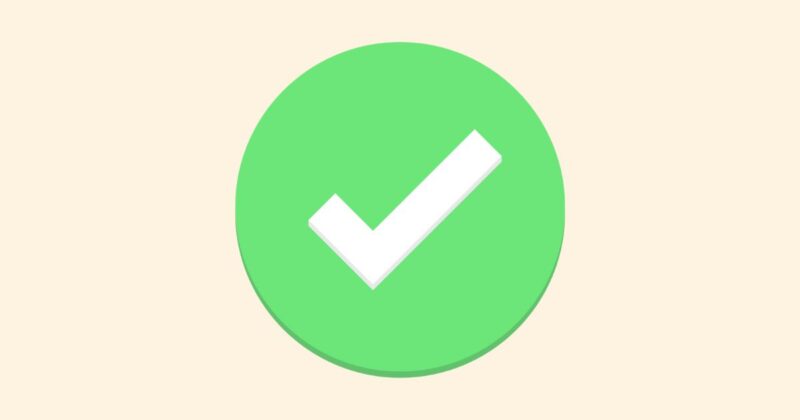
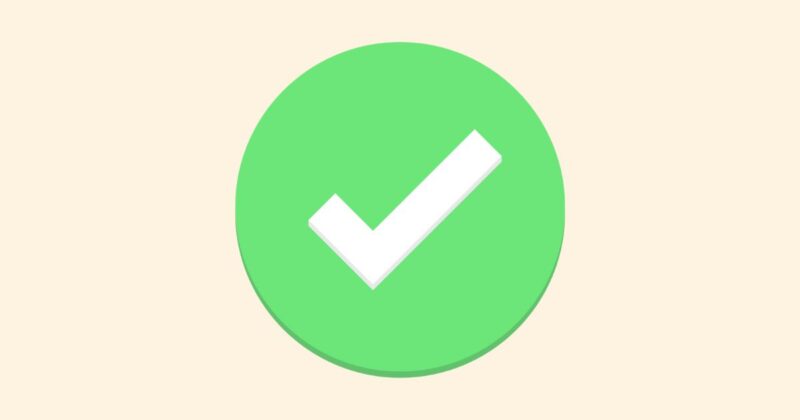
ここまで設定が終われば、あとは記事を書いていくだけです♪
設定が終わるまでは、この記事をブックマークして何度も見直して進めていきましょう。

